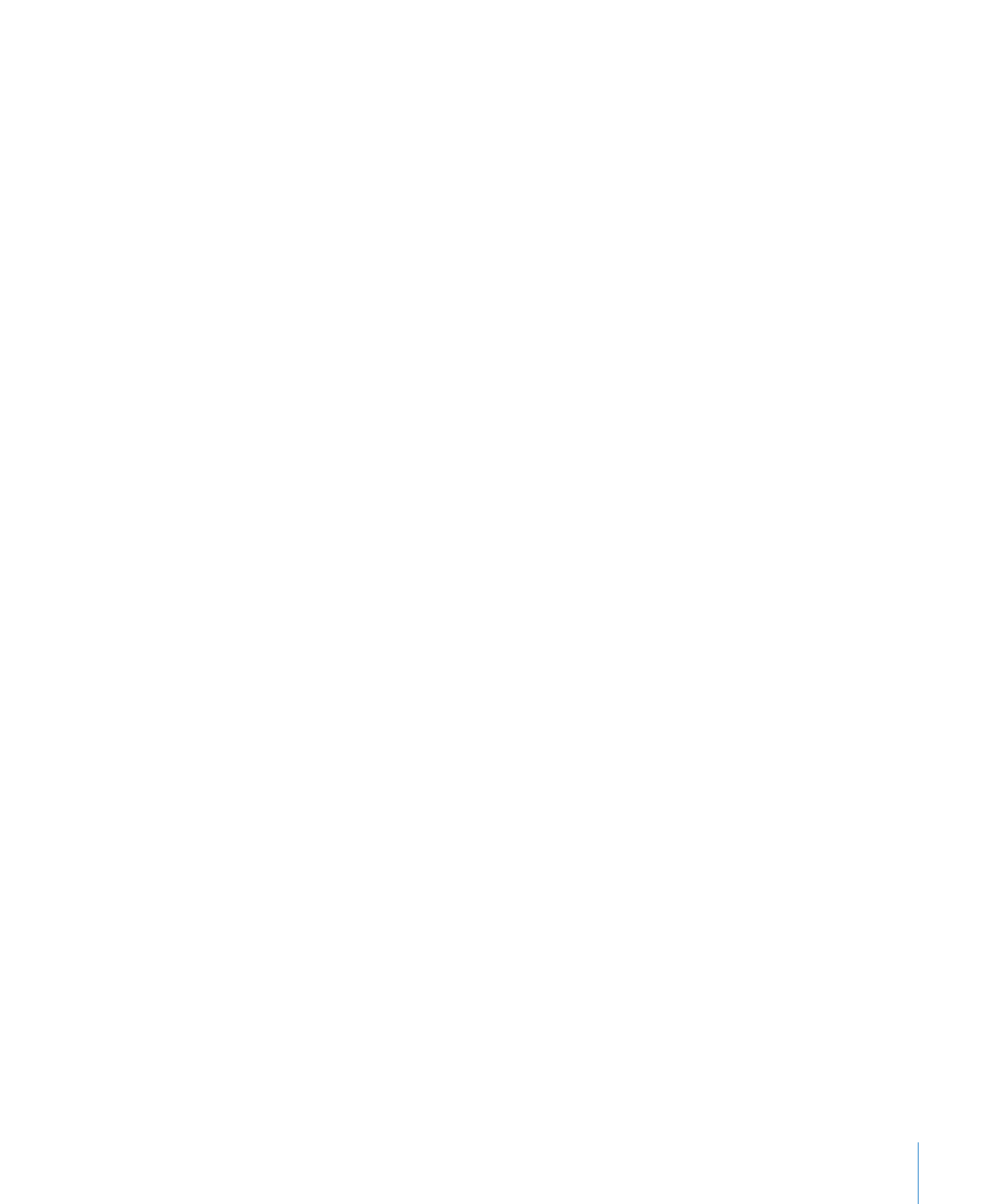
ビデオの書き出し設定をカスタマイズする
ビデオ設定を書き出し用にカスタマイズするには:
1
「ファイル」>「書き出し」
(
Mac OS X
の場合)または「エクスポート」(
Windows
の場合)と
選択します。
2
「書き出し」ポップアップメニュー(
Mac OS X
の場合)または「エクスポート」ポップアップメ
ニュー(
Windows
の場合)からファイルフォーマットを選びます。後述のオプションを選択す
る場合は、
「ムービーから
QuickTime
ムービー」を選びます。
3
「オプション」をクリックします。
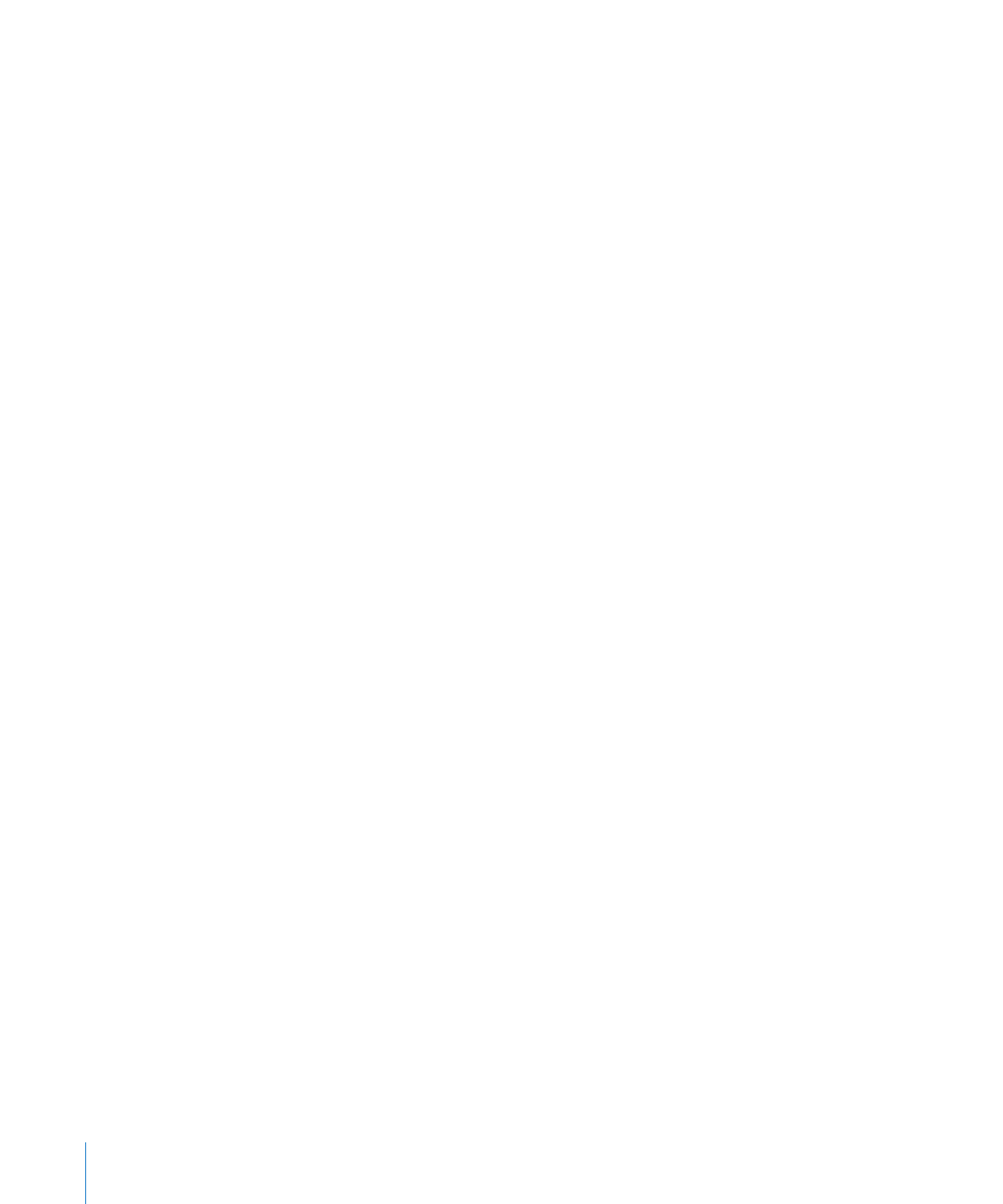
44
第
4
章
QuickTime
Pro
を使ってファイルを書き出す
4
「ムービー設定」ダイアログの「ビデオ」領域で、
「設定」をクリックし、 設定を選択します。
Â
「圧縮の種類」: ビデオの圧縮に使用するビデオ圧縮プログラム(コーデック)を選択します。
最低のデータレート(または最小ファイル)で最高の品質を得るには、
H.264
を推奨します。
Â
「データレート(ビットレート)」
: 一般に、データレートが高いほど品質は良くなりますが、
ファイルは大きくなります。ほとんどの場合、データレートは、ムービーが表示される方法に
基づいて設定する必要があります。たとえば、インターネットダイヤルアップ接続にストリー
ミングする場合は、データレートを約
45
キロビット/秒に制限し、ネットワークトラフィッ
クに余裕を持たせます。ファイルをダウンロードして再生する場合は、データレートを高くす
ることができます(ただし、
56K
モデムのユーザは再生開始までの待ち時間が長くなります)。
ムービーのデータレートは、設定したフレームレートなどほかの圧縮オプションの影響も受け
ます。圧縮プログラムが適切なデータレートを選択するようにするには、
「自動」を選択します。
Â
「最適化」
: 「最適化」ポップアップメニューから、目的の配信方法を選択します。この設定に
より、選択したデータレートが上下にどれくらい変化する可能性があるかがコーデックに通知
されます。このオプションは、
H.264
などの制限を適用可能な圧縮プログラムでのみ使用でき
ます。
Â
「キーフレーム」のオプション: 多くの圧縮プログラムでは、
「フレームの相違」を使って動
画を圧縮します。フレームの相違とは、先頭のフレーム(「キーフレーム」と呼ばれます)か
らそれ以降の複数のフレームで変化した情報を決定するプロセスのことです。キーフレームに
はあるイメージのすべての情報が含まれます。キーフレームに続く複数のフレームには、変更
された情報だけが含まれます。
使用する圧縮プログラムによっては、キーフレームの出現頻度を指定できます。十分な数の
キーフレームがないと、ほとんどのフレームがほかのフレームから生成されることになるた
め、ムービーの画質が劣化することがあります。ただし、キーフレームの数が多いと、データ
レートがより高くなり、ムービーのサイズが大きくなります。一部の圧縮プログラムを使用し
ている場合は、フレーム間のイメージの変化があまりにも大きくなると追加のフレームが自動
的に挿入されます。経験則では、一般的な用途の場合、
5
秒ごとにキーフレーム
1
つが妥当で
す(
1
秒あたりのフレーム数に
5
を乗じます)。
RTSP
ストリーミング用のファイルを作成する
場合に、配信ネットワークの信頼性に不安があるとき(公衆インターネットなど)は、キーフ
レームの頻度を
1
秒または
2
秒ごとにキーフレーム
1
つに増やすことができます。キーフレー
ムの間隔を圧縮プログラムで決めるようにするには、「自動」を選択します。
Â
「フレームレート」
: フレームレートとは、
1
秒間に表示される独立したイメージの数のことで
す。標準(
NTSC
)ビデオのフレームレートは
29.97
フレーム/秒(
fps
)で、フィルムの標準
は
24 fps
です。ヨーロッパの標準(
PAL
)は
25 fps
です。
QuickTime
ムービーは、帯域幅と
CPU
の要件を減らすために、低めのフレームレートで作成されることもあります。
ムービーのフレームレートを高くするとモーションは良くなりますが、ファイルのサイズが大
きくなります。ムービーの現在のフレームレートよりも低いフレームレートを選択すると、一
部のフレームが削除されます。ムービーの現在のフレームレートよりも高い数値を選択する
と、既存のフレームが複製されます(ファイルサイズは大きくなりますが品質は向上しないた
め、推奨できません)。フレームレートを選ぶときは、
1/2
、
1/3
などで、現在のフレームレー
トを単に割った数を使用します。たとえば、現在のフレームレートが
30
(
29.97
)であれば、
15
または
10
を使用します。
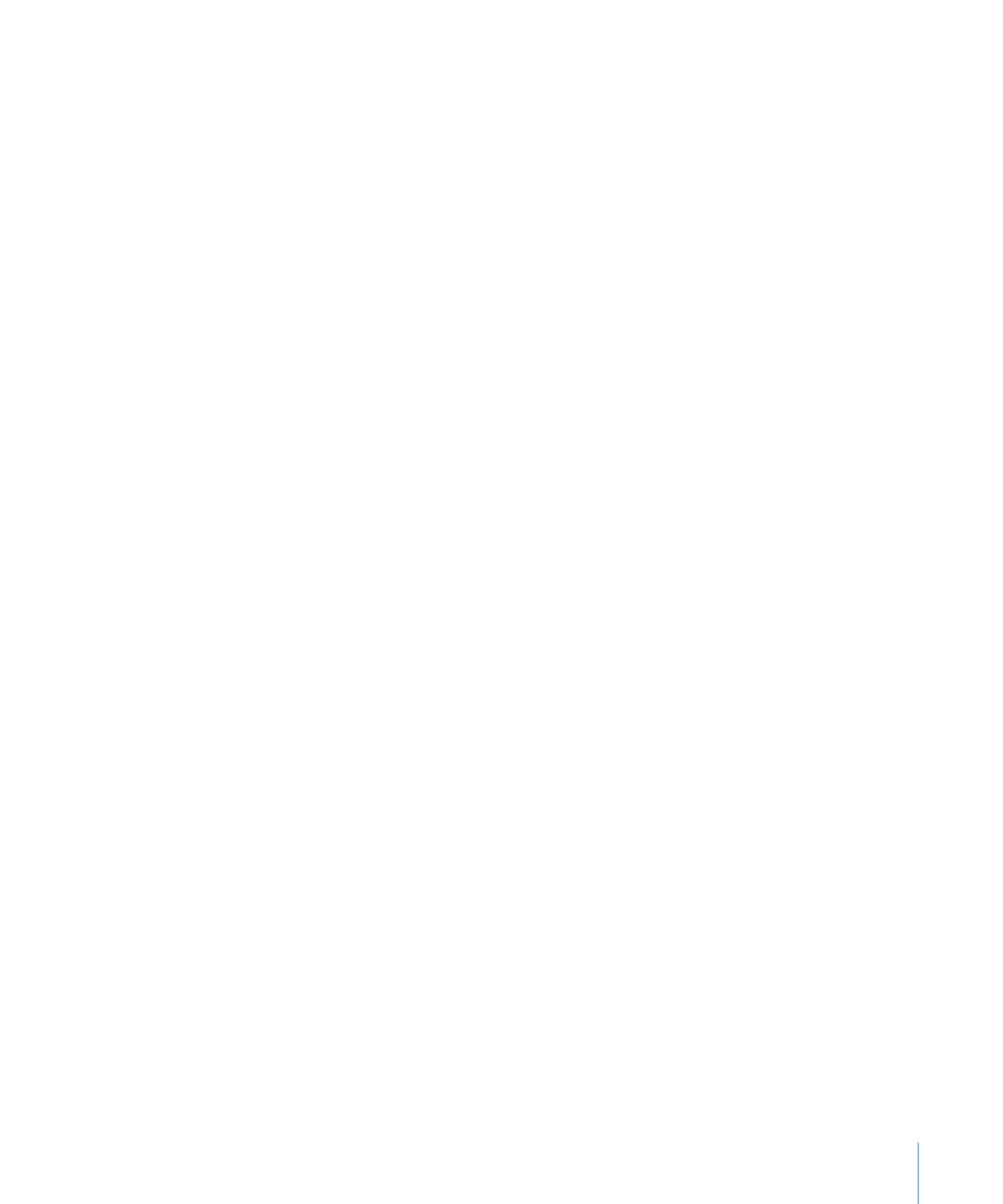
第
4
章
QuickTime
Pro
を使ってファイルを書き出す
45
Â
その他のオプション: いくつかの圧縮プログラムまたはコーデックには、コーデックに固有
のオプションが用意されています。圧縮プログラム(コーデック)を選択した後に特殊なオプ
ションが表示されます。
QuickTime